
新しく購入したWindows11のノートパソコンに「Adobe CS6」(Adobe Creative Suite)をインストールしてみました。
「Adobe CS6」は2012年に発売されたPhotoshop、Illustrator、Premiere Proなどの「世界標準のクリエイティブツールのセット」です。
「Master Collection」というセットを購入したのでたくさんのクリエイティブソフトが入っています(現在のAdobe CCで言うコンプリートプランです)
「Adobe CS6」は既に販売終了しているのですが、「Adobe CS6」までは「永久ライセンス」(買い切り版)で購入できました。
なので、基本的に権利は継続しており、今でもなんとかインストールできるはずです。
「Adobe CS6」の後継は「Adobe CC」(Adobe Cerative Cloud)として「サブスクリプション」で展開されています。
普段私は「Adobe CC」をWindowsやMac2台とタブレットにインストールして便利に使っています。
なぜ、今回は古い「Adobe CS6」をインストールしてみたかというと?
- 子供と使うノートパソコンに古くてもいいから新たにクリエイティブソフトを入れたい。
- Adobe CCが使えない時の保険として別パソコンに入れておきたい。
→なぜかカード決済ができず、3日ほどAdobe CCが使えなくて苦労した経験があるため。 - 古いAdobe CS6がWindows11にインストールして使えるかという単なる興味。
このような理由です。
インストールした結果を先にご紹介すると?
Windows11のノートパソコンに、
- Adobe CS6を大きなエラーなくすんなりインストールでき、
- ある程度快適にPhotoshop・Illustratorなどのクリエイティブソフトを使うことができました。
ということで、
実際のインストールの状況や、インストールのコツ、注意点、使いにくかったソフトなどソフトを使用してみた感想を紹介します。

Adobe CS6をインストールするメリット・デメリット
Windows11にAdobe CS6をインストールする「メリット」は?
- Adobe CCが使えない場合の保険としてAdobeのクリエイティブソフトが使える。
- 永久ライセンスなので、これ以上の支払いはない。
- アプリの要求スペックが低いので、スペックの低いパソコンでも使えそう?
- Adobe CCにないソフトが使える(DVDオーサリングのAdobe Encoreなど)
買い切りで購入したので使わないと「もったいない」的な気持ちが大きいです。
一方「デメリット」は?
- まともにインストールできるかわからない。
→OSとの整合性、認証サーバー廃止などに影響される。 - Macにはインストールできない。
→Macは完全64bit化されているので32bitのCS6は使えない。 - いつまで使えるかわからない。
→Adobeのサポート終了やOSとの整合性などに影響される。 - セキュリティーへの不安や、時代に合わないソフトもある(Flashなど)
- AIなどAdobe CCの進化した機能は使えない。作業効率などは大幅に落ちる。
(参考)Macにはインストールできません。
ちなみに、Macには「Adobe CS6」はインストールできなくなりました。
MacOSがCatalinaから完全64bit化されたためです。Adobe CS6は32bit中心のソフトのため適応していません。
Adobeも推奨していないので、色々な問題がでてきてもしょうがないです。
また、今だに「Adobeの買い切り版」としてAdobe CS6を販売しているサイトがありますが、現在販売されているのはサブスクリプションだけです。詐欺などに合わないように注意してください。
無理にCS6を危険なサイトから購入しなくても、Adobeの認定スクールなら最新機能が使えるAdobe Creative Cloud(Adobe CC)を社会人でも学割価格で購入できます(ダンゼンお得です!)
社会人でも学割価格で購入できるAdobe認定スクールはこちら
- ヒューマンアカデミー通信講座 アドビソフトウェア通信

→大手キャリアアップスクールなので安心。支払い方法が豊富。 - デジハリONLINE
→すぐに使いたい人に最適!(クレジットカードなら最短10分) - アドバンスクールオンライン
→動画を長く視聴した人に最適!(14ヶ月オンライン講座受け放題)

Windows11にAdobe CS6をインストールしてみた!

インストールするノートパソコンは?
ASUS VIVOBOOKです。
超お買得なノートパソコンです。
画面が15.6インチと大きく、テンキーもついているタイプなのでMicrosoft Officeやプログラミング学習に向いています。
▼
スペックが低くてもメモリを追加してあげれば、格安ノートパソコンでも結構使えます。
▼
さっそくASUS VIVOBOOKにAdobe CS6をインストールしました。
インストール手順はこちらになります。
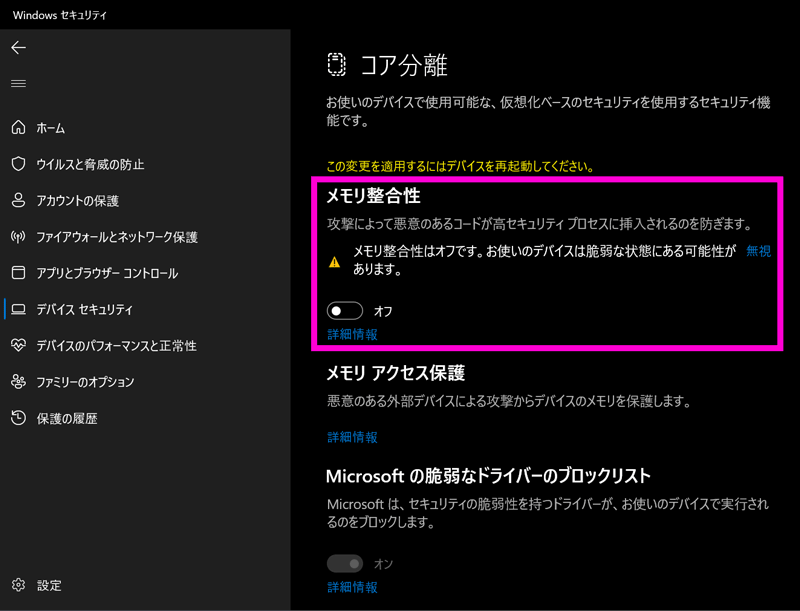
「メモリ整合性」をオフにしておいた方がエラーメッセージが抑えられたり、インストール途中で止まったりすることが少なくなるようです(PC環境によります)
インストールしてソフトの起動などを確認したらメモリ整合性を「オン」に戻しておく必要があります。
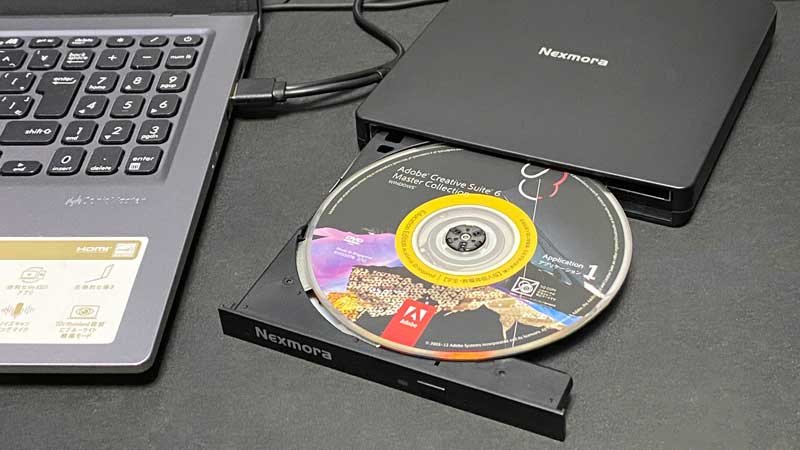
Adobe CS6はDVD版なのでインストールするにはDVDドライブが必要です。
外部DVDドライブをお持ちでない場合には?
- USB-AとUSB-C対応のドライブ
→USB-Cタイプのノートパソコンも増えている - Blu-ray対応のドライブ
→大容量ファイルの保存やコンテンツ視聴が可能
をノートパソコン用に一台購入しておくと重宝します!
(参考)Adobe製品登録している場合は?
Adobeアカウントに製品登録している場合は「登録製品」からインストールファイルをダウンロードすることができます。
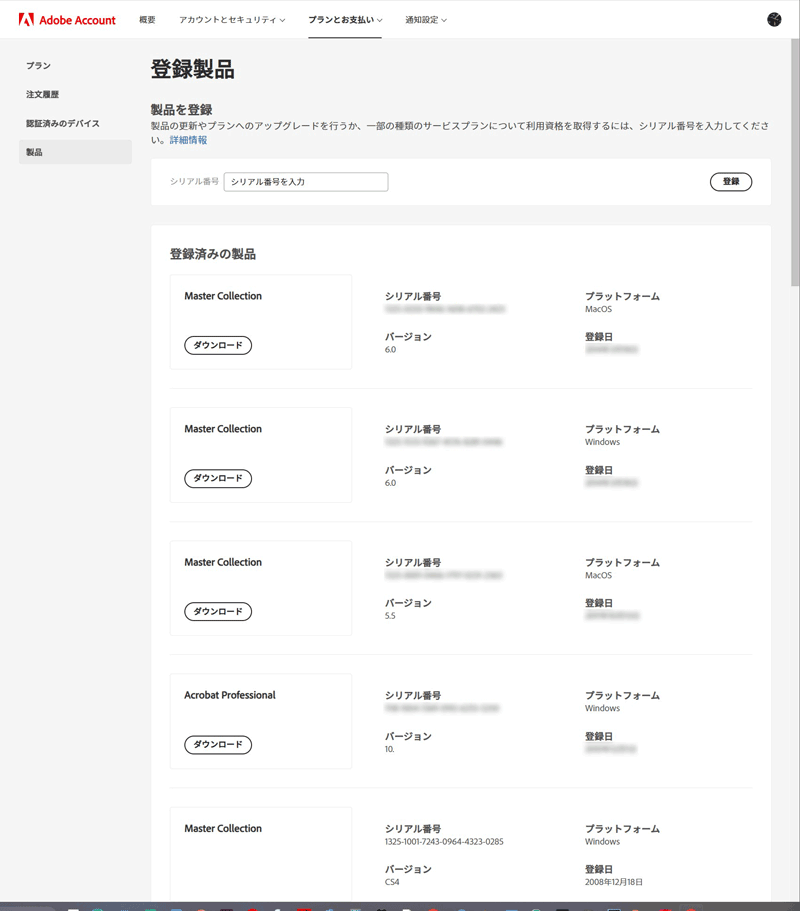
Windowsで「自動再生」がオンになっている場合は、ディスクを入れるとインストール画面になると思います。
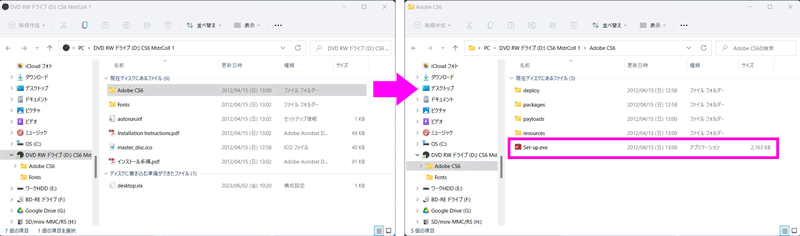
「自動再生」がオフな場合は、CS6のインストールディスク1を開く→「Adobe CS6フォルダ」にある「Set-up.exe」をダブルクリックするとインストールがはじまります。
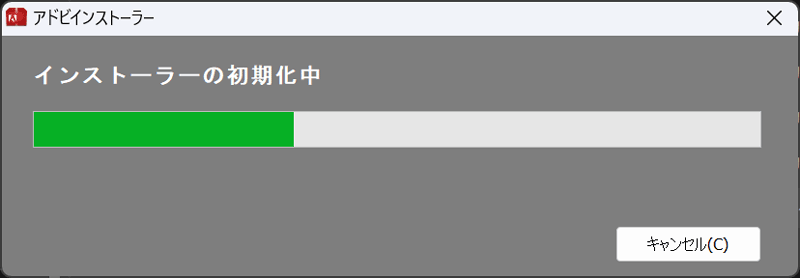
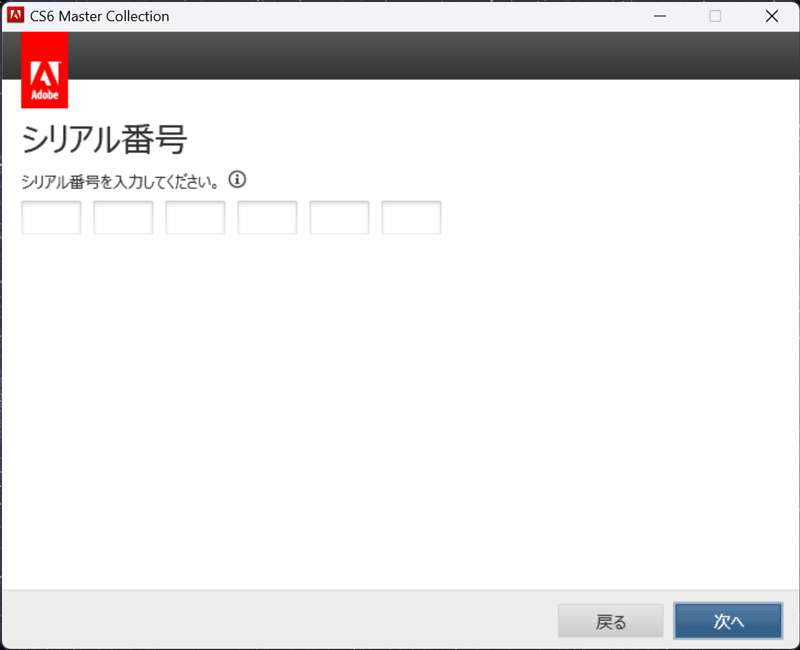
24桁のシリアル番号を入力します。
サインインもすすめられますが、インストール後でOKです。

「後でサインイン」をクリックすればインストールが開始されます。
サインインしない場合、ソフト立ち上げ時に毎回サインイン画面が現れます(7日以内にサインインが必要)
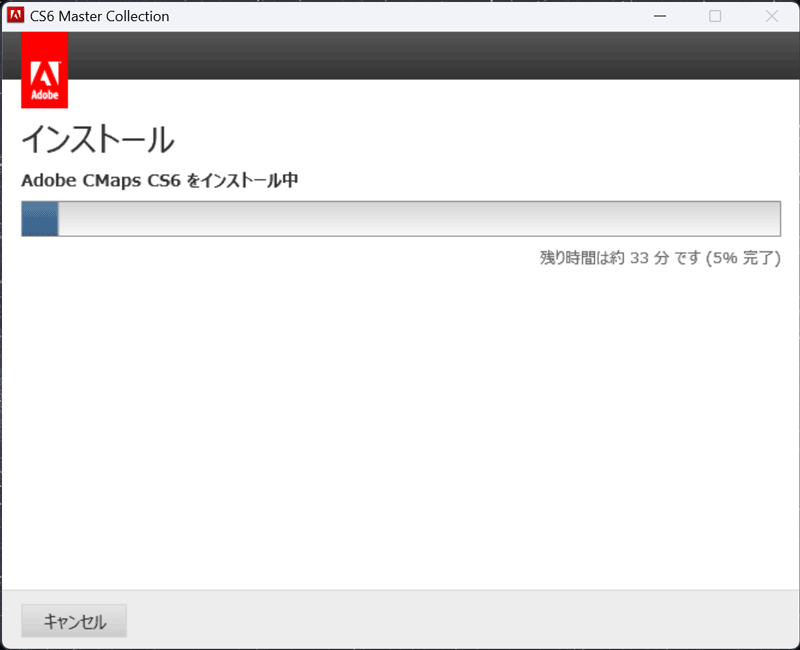
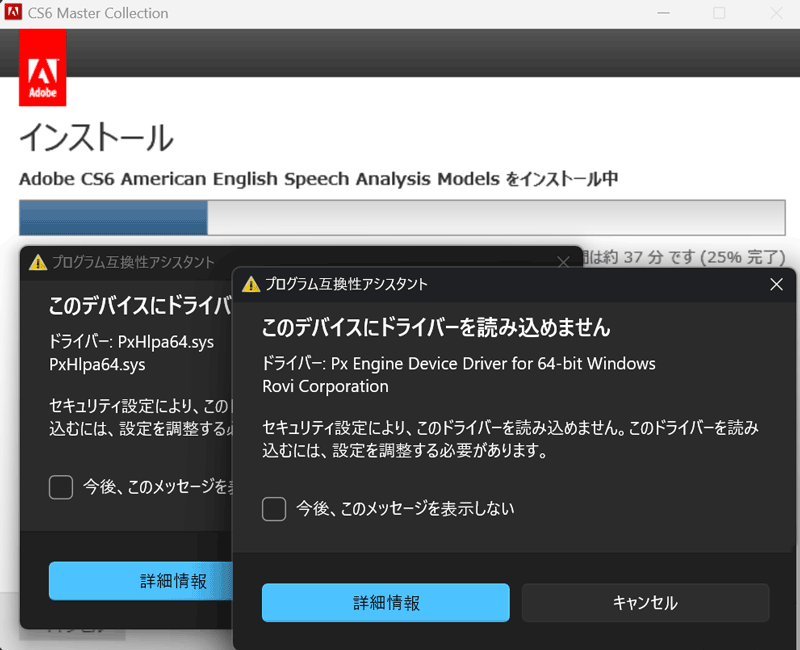
私の場合は、プログラム互換性アシスタントにより「このデバイスにドライバーを読み込めません」というエラーが2つ表示されました。
読み込めないものは仕方ないので「キャンセル」します。
その後は問題なくインストールは進みまました。
メモリ整合性をオフにしていた場合は出ないと思います(PC環境による)
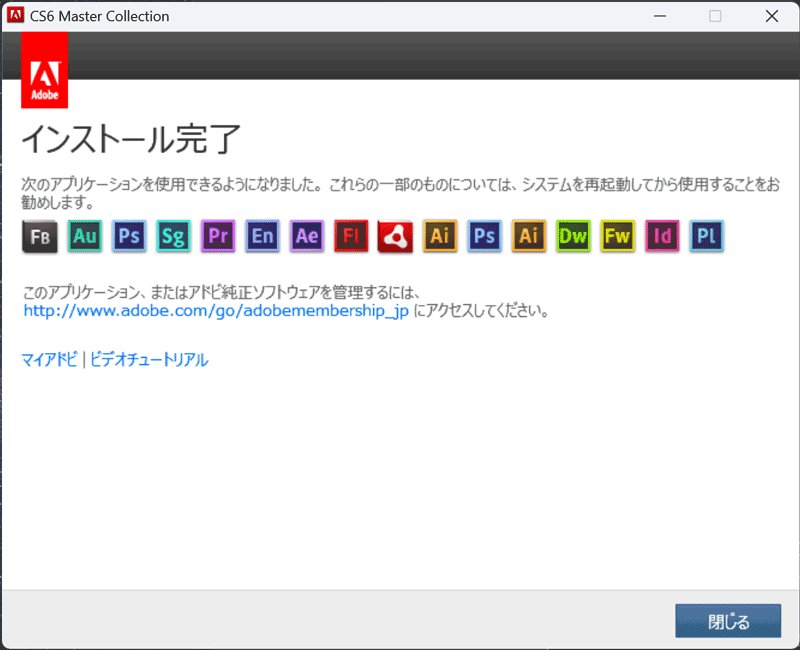
約40分でインストールが完了しました!
ただし、よく見るとAdobe Acrobat Proがインストールされていませんでした。
インストールできない原因は、後継のAcrobat Readerがインストールされているからだと思います。
個人的にはPDFの編集やPhotoshopやIllustratorで連携しやすい「Acrobat X Pro」を使いたいんです。
「Acrobat X Pro」のインストールはひと手間かければ簡単です。
まず「Acrobat Reader」をアンインストールします。
Acrobat Readerはフリーソフトなのでいつでもインストールできます。
その後、再度Adobe CS6のインストールディスクから「Acrobat Proのみインストール」します。
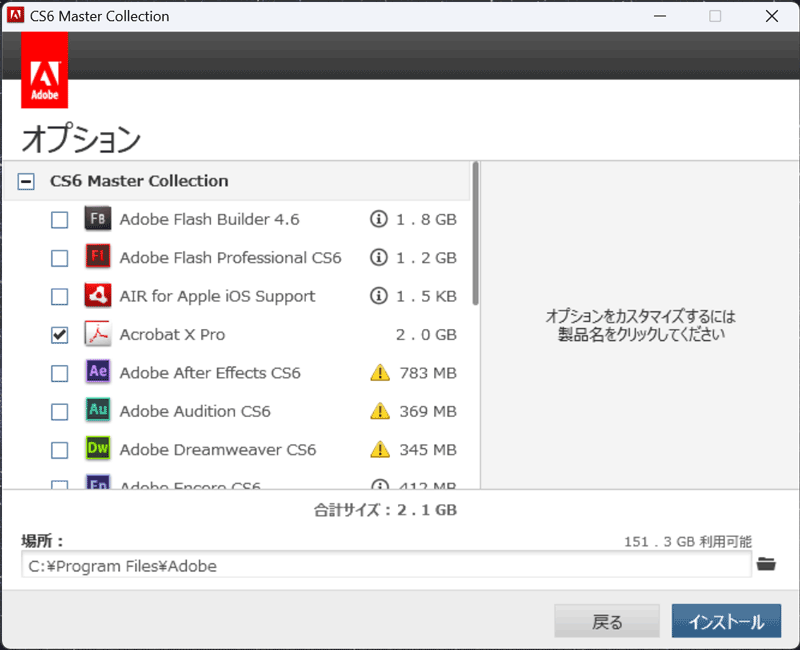
これでインストール完了です。
Windows11のノートパソコンでAdobe CS6を使ってみた
さっそくAdobe CS6の主要なクリエイティブソフトで動作を確かめました。
Acrobat X Pro
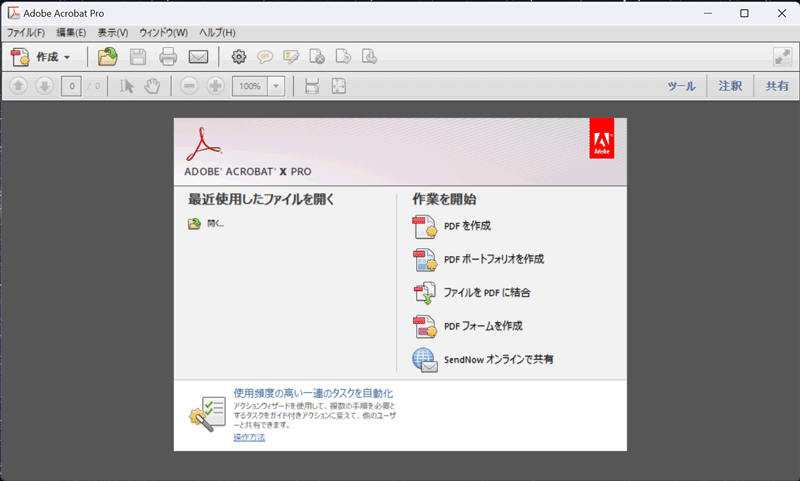
ひと手間かけてインストールした「Acrobat X Pro」は?
何も問題なく使えました。
Acrobatは機能は別として、昔のバージョンの方が使いやすいと思うのは私だけでしょうか?
ユーザーインターフェースやアイコンがわかりやすい。
Photoshop
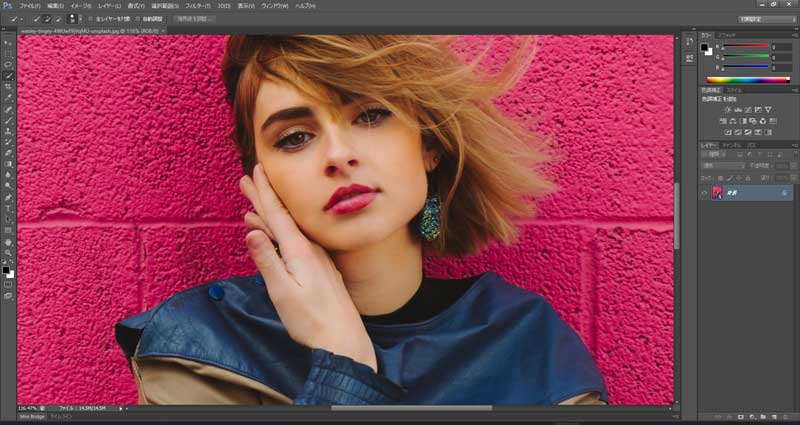
ほぼ問題なく使えます。
ただし、オブジェクト選択機能や、生成AIなどのAdobe CCの機能がないのは超さびしいところです。
例えば、Photoshopの画像切り抜きなどは、今ではCS6よりスマホの方が賢くできる印象です。
またCS6全体の問題ですが、ユーザーインターフェースの調整があまりできないので、メニューなどの文字表示が小さくて見にくい点などもデメリットです。
4Kやウルトラワイドモニターなどを想定されてない感じです。

Illustrator
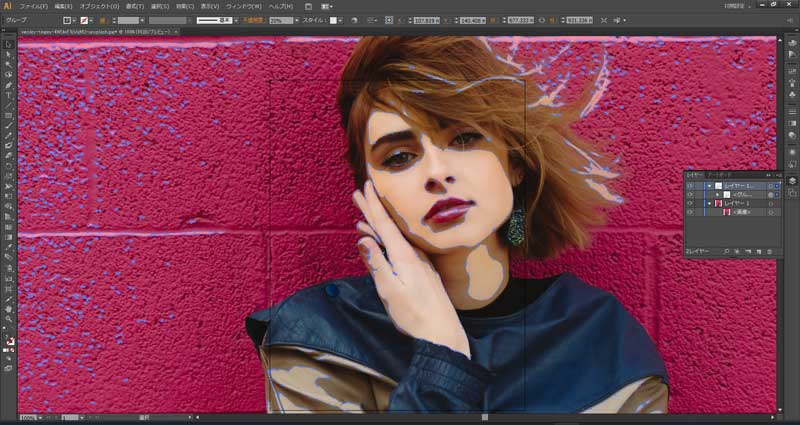
ほぼ問題なく使えます。
ライブトレースなど重い操作も試して見ましたが、なんとか使えました。
ただし、Adobe CCのIllustratorは、生成AIなど進化がすごいのでどうしても見劣りします。
また、すべてのCS6ソフトに言えますが「マウス」は必須です(タッチパッドでの操作は難しいです)
Premiere Pro
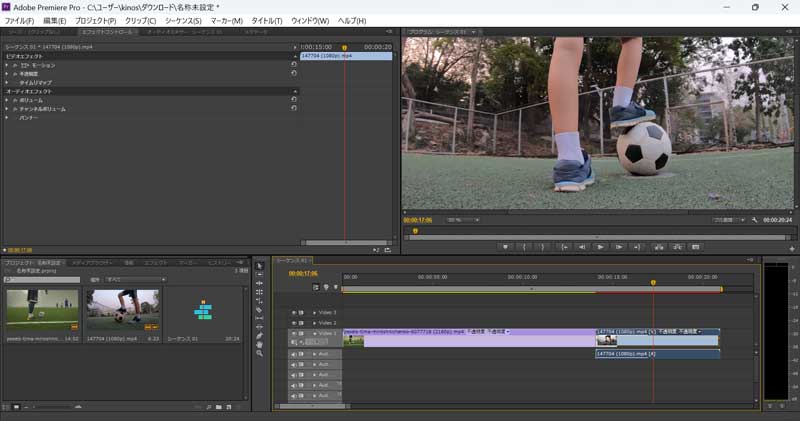
「Premiere Pro」に関しては、なんとか動くというイメージです。
気持ちよくサクサク動画編集はできません。
4K素材を使ったりトランジションやエフェクトを入れると、リアルタイムプレビューがカクカクするので編集しにくいです。
「SD画質でカット編集」するくらいなら使えるかも知れません。
Encore
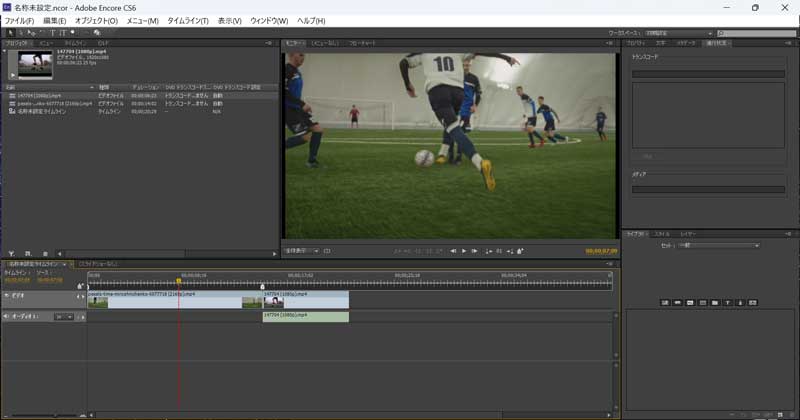
「Encore」(アンコール)は、今では貴重なDVDやBlu-rayの「オーサリング」ができるソフトです。
オーサリングはDVDやBlu-rayのコンテンツが簡単に作れるソフトです。
最新のAdobe CCにはラインナップされていない貴重なソフトです。
さらにPhotoshopやPremiere Proと連携されているのでとても使いやすいです。
私がAdobe CS6を使いたい大きな理由でもあります。
オーサリングソフトは、YouTubeなど動画サイトの普及で、DVDなどを作って配布することが少なったから衰退しているのですが、私の周りでは結構需要があります。
例えば、サッカーの卒団ビデオ、卒業ビデオなど。
YouTubeやSNSは怖いのでDVDの方がプライバシーが守れるという保護者もいます。
YouTubeが見れないおじいちゃん・おばあちゃんにも好評です。
我が家のおばあちゃんは、孫のサッカーのプレー動画が入ったDVDを擦り切れるまで見てくれています。

無理してCS6を使うよりAdobe CCを使うのが正解

最新版であるAdobe CCは、現在のPC性能やGPUに最適化されたり、AIなどの新機能が使えたりと大幅に進化しています。
またAdobe CCは複数のパソコンやタブレットで使えるので、新しいパソコンへの導入も簡単です。
(参考)Adobe CCは複数のパソコン・タブレットで使い倒せる
Adobe CCは複数のパソコンにインストールできて、2台までパソコンライセンス認証できます。
なのでWindowsとMacにインストールしておけばシームレスに使えます(同時使用は一台)
また以下のイメージのようにライセンス認証しているパソコンも簡単に変更可能なので、ライセンス認証を切り替えながら色々なパソコンで使うことも可能です。
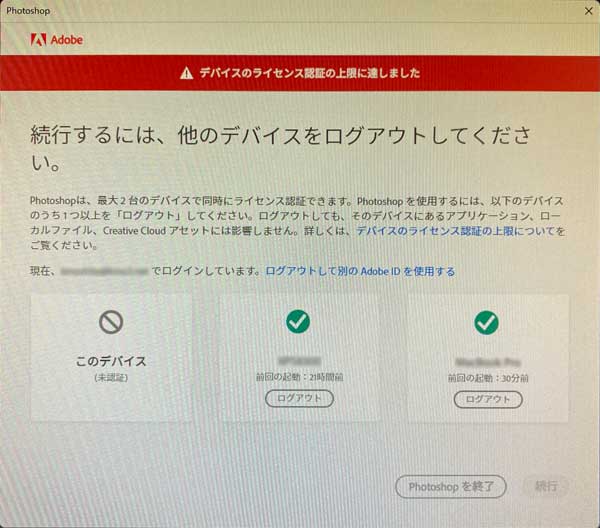
さらにタブレットのアプリもあるのでAdobe CCなら持っているデバイスでクリエイティブ作業し放題です。
なので、Adobe CS6を無理に使う理由はあまりないと思います。
実際にインストール・ソフトを使用してみてCS6を使う理由としては?
- 保険的な意味合い(更新時にクレジット決済ができないなど)
- EncoreなどAdobe CCに含まれていないソフトの使用
くらいだと思います。
(参考)クレジットカード決済ができなかった理由と対策
私はぎりぎりで更新したことにより、クレジットカード会社の過剰なセキュリティにより決済されず3日ほど使えませんでした。
カード犯罪が急増しているため、ダウンロード商品などは特に個人認証を厳しくしているそうです。
ただし、決済できなかた場合は、カード会社に電話やチャットで本人確認すればOKです。
またAdobe CCは早めにシリアルコードを購入して入力しておくこともできます(利用期間が上積みされる)
Adobe CCをお得に購入する方法
サブスクリプションの利用料金が気になっている方は、下記のようなお得に購入できる方法を試してください。
- Adobe公式サイトのセールの活用
→ただし2年目からは定価。
→自動更新できる。 - 大手通販サイトでの購入おすすめ
→割引あり、セールもあり。
→毎年コードの購入と入力が必要。 - Adobe認定スクールの通信講座(社会人でも学割)超おすすめ
→講座付きでソフト単体よりダンゼン安い。
→講座の受講は任意。毎年申込とコードの入力必要。
▼
Adobe公式の安心感。自動継続できる。
Adobe公式
基本的には定価ですが、不定期にセールが行われることもあります(ただし2年目から定価)
自動継続もできるので2年目以降の手続きが簡略化できます。

常に割引価格。さらに割引セールもあり。
大手通販サイト おすすめ
大手通販サイトすべてで取り扱っています。
Amazonブラックセールなどで購入される方も多いです。
1年毎にオンラインコードを購入して入力する必要があります。
社会人でも学割。個人的には一番おすすめ。
Adobe公式スクールのソフト付き通信講座 超おすすめ
おすすめのAdobe公式スクール(プラチナスクールパートナー)は以下の3校です。
ソフトとオンライン講座のセットですが、ソフト単体で買うよりもダンゼンお得です。
講座受講は義務ではないので、気楽に申し込むことができます。
購入手続きも簡単です。
証明書や入学手続きなど必要ありません。
購入すればソフトのオンラインコードに加えて、オンライン講座のIDが送られてくるくらいです。
継続するには1年毎に講座に申し込んでコードを入力する必要があります。
社会人でも学生でも、学割価格で購入したい方や、ソフトだけでなくオンライン講座も学んでみたい方ならピッタリの購入方法です。
すべてのスクールで購入して試しました。スクール毎に特徴がありますが、どちらもおすすめできます!
- ヒューマンアカデミー通信講座 アドビソフトウェア通信

→大手キャリアアップスクールなので安心。支払い方法が豊富。 - デジハリONLINE
→すぐに使いたい人に最適!(クレジットカードなら最短10分) - アドバンスクールオンライン
→動画を長く視聴した人に最適!(14ヶ月オンライン講座受け放題)

Adobe CS6やAdobe CCの激安販売には要注意

間違っても、販売終了品のAdobe CS6を購入したりすることはやめた方がいいと思います。
詐欺かもしれませんし、Adobeのサポート終了などでいつ使えなくなるかわかりません。
またサブスクリプションであるAdobe CCを「買い切り版・永久ライセンス」などとして販売しているあきらかに怪しい業者がも存在します。
商品内容・代表者の名前・所在地など良くサイトを見れば怪しさ全開です。
怪しい業者から購入すれば、詐欺や犯罪に加担するなどのリスクが伴いますので十分に注意してください。
- 支払っても連絡が無いおそれ。
- インストールできないおそれ。
- ソフトが使えないおそれ。
- 使えなくなるおそれ(はじめは使えるがエラーになる)
- 取引先とデータとして送れない(バージョン違いなど)
- 海賊版や著作権違反の共犯となるおそれ。
ある予備校がAdobeなどのソフトウェアの不正使用で総額1億円以上の賠償金を払った事件が記憶にあります。
様々な通報ルートがありますので、違法行為がうかがえる場合は通報することも考えたほうがいいです。
WindowsにCS6をインストールしてみた「まとめ」
- Windows11にもAdobe CS6はインストールできる。
- ただし、インストール時に若干エラー対策が必要。
- ソフトはだいたい使えるが、動画編集はサクサク使えない。
- 大幅に進化したAdobe CCを使うべき(比べると驚くほど進化している)
- ただしAdobe Encoreが使えるのは嬉しい(Adobe CCにオーサリングソフトはない)
- Adobe CCは公式サイトだけでなくオトクな購入方法がある(社会人割引など)
- CS6やAdobe CCを利用した詐欺にひっかからないように要注意。
案外すんなりインストールできたのですが、10年以上前のソフトなので限界も感じました。
特にAIが多く組み込まれているAdobe CCを使い始めたら戻れないという印象があります。
それでも試してみたいという方はぜひチャレンジしてみてください。
最後までお読みいただきありがとうございました!









コメント